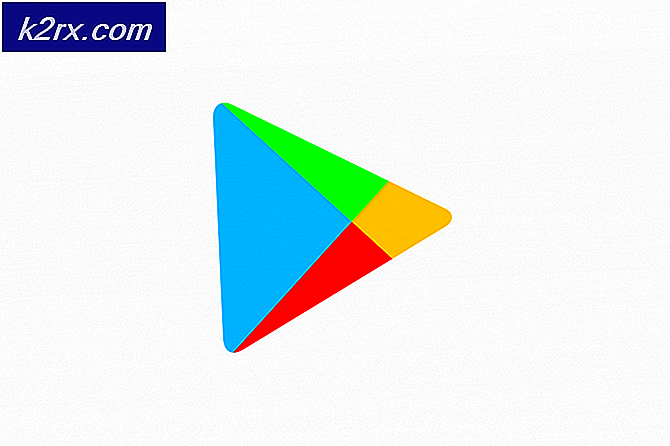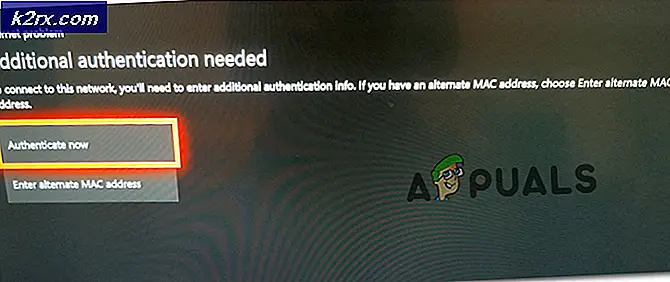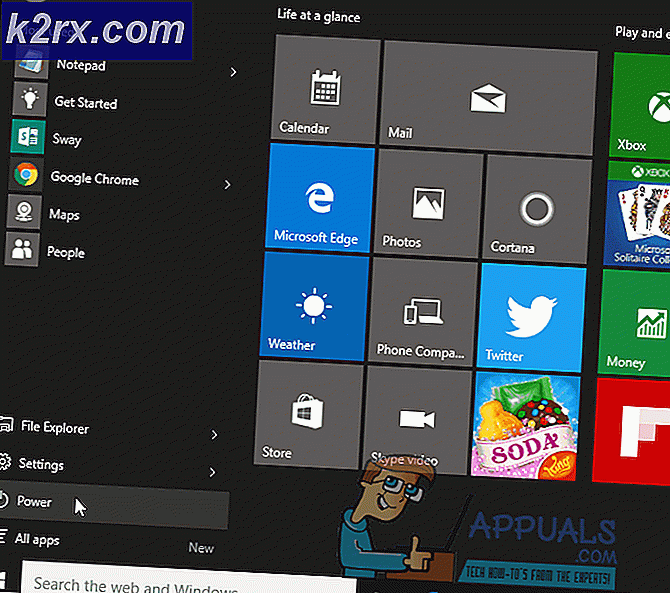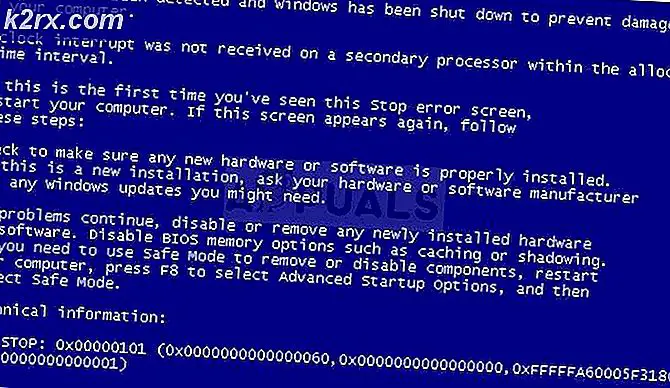Fix: Kopfhörerbuchse funktioniert nicht auf Android Phone
Wenn Musik ein großer Teil Ihres Alltags ist, dann ist ein Problem mit Ihrem Smartphone-Jack das Mindeste, was Sie sich wünschen können. Leider sind Probleme mit der Kopfhörerbuchse nicht so ungewöhnlich, wie die Leute denken, und es könnte extrem frustrierend werden, genau festzustellen, wo das Problem herkommt.
Die Probleme, die mit der Ausgabe von Kopfhörern verbunden sind, lassen sich auf drei Hauptursachen zurückführen: Ansammlung von Flusen / Schmutz, Softwarefehlfunktion oder Hardwarefehler. Wenn Sie regelmäßig Kopfhörer verwenden, kann es sinnvoll sein, die Fehlerbehebungen unten auszuprobieren, bevor Sie sich an den Reparaturdienst wenden.
Voraussetzungen
- SoundAbout App
- Ein anderes Gerät mit einem Jack-Slot
- Ein Ersatzkopfhörer, der mit Ihrem Gerät kompatibel ist
- Ein sehr kleines Paar scharfe Pinzetten, Zahnstocher oder Nadel
- Ein Wattestäbchen
- Reiben Alkohol
- Taschenlampe
Methode eins: Lokalisieren der Ursache
Bevor Sie herumgehen, versuchen Sie jede Reparatur, sollten Sie sicherstellen, dass die Kopfhörer nicht kaputt sind. Der schnellste Weg, dies zu überprüfen, besteht darin, die Kopfhörer an ein anderes Gerät anzuschließen. Es muss kein anderes Android sein, jedes Gerät mit einer 3, 5 mm Buchse wird die Aufgabe übernehmen.
Wenn Sie kein Audiosignal von Ihrem Kopfhörer hören, wenn Sie das Headset mit einem anderen Gerät verwenden, haben Sie gerade den Schuldigen entdeckt. Die Lösung in diesem Fall ist es, Ihre Kopfhörer durch ein neues Paar zu ersetzen. Wenn Ihre Kopfhörer funktionieren, wenn sie mit einem anderen Gerät verbunden sind, liegt das Problem an anderer Stelle und Sie sollten die folgenden Fixes befolgen.
Versuchen Sie nun, ein anderes Paar Kopfhörer in Ihr Smartphone zu stecken und zu überprüfen, ob sie funktionieren. Wenn Sie Audio hören, besteht eine hohe Wahrscheinlichkeit, dass das erste Paar nicht mit Ihrem Android-Gerät kompatibel ist. Wenn Sie nichts hören, gibt es zwei mögliche Ursachen - Sie haben entweder eine Fehlfunktion der Buchse oder ein Softwareproblem. In beiden Fällen können Sie es leicht mit einem der folgenden Anleitungen beheben.
Methode 2: Reinigen der Kopfhörerbuchse
Sie würden erstaunt sein, wie leicht Fusseln, Staub und andere Fremdkörper mit der Zeit in Ihre Kopfhörerbuchse eindringen. Das Problem ist, dass diese jede Art von Verbindung zwischen den Kopfhörern und der Buchse blockieren können.
Beginnen Sie mit einer Taschenlampe und werfen Sie einen Blick in den Wagenheber, um Anzeichen von Schmutz zu entdecken. Schalten Sie das Gerät jetzt vollständig aus und ziehen Sie das Netzkabel ab, wenn es aufgeladen wird. Verwenden Sie eine Pinzette, einen Zahnstocher oder eine Nadel, um jegliche Fremdkörper sorgfältig zu entfernen. Sie können auch in die Kopfhörerbuchse blasen, aber ich empfehle nicht, komprimierte Luft zu benutzen, weil Sie den Kram vielleicht nur weiter nach innen drängen.
Wenn Sie erfolgreich große Abfallstücke entfernt haben, feuchten Sie einen Wattestäbchen mit einer kleinen Menge Alkohol an und stecken Sie ihn in den Wagenheber. Drehe es vorsichtig herum, um noch vorhandene Flusen oder Staub zu entfernen.
Sobald Sie fertig sind, verwenden Sie die Taschenlampe, um wieder in den Wagen zu schauen und zu sehen, wie gut Sie getan haben. Warten Sie eine Weile, bevor Sie das Gerät erneut einschalten, und prüfen Sie, ob Ihre Kopfhörer funktionieren.
Methode 3: Beseitigen Sie keine Bluetooth-Verbindung
Wenn Sie Ihr Android-Gerät mit einem drahtlosen Gerät wie einem Lautsprecher oder einem drahtlosen Headset gekoppelt haben, ist es möglich, dass Ihre Buchse von Ihrem Betriebssystem deaktiviert wurde. Das Standardverhalten auf dem Android-Gerät ist unabhängig von den Bluetooth-Einstellungen, was in der Buchse steckt. Aber da Android vielfältig und stark fragmentiert ist, wird das Verhalten über verschiedene Hersteller und Android-Versionen hinweg verändert.
PRO TIPP: Wenn das Problem bei Ihrem Computer oder Laptop / Notebook auftritt, sollten Sie versuchen, die Reimage Plus Software zu verwenden, die die Repositories durchsuchen und beschädigte und fehlende Dateien ersetzen kann. Dies funktioniert in den meisten Fällen, in denen das Problem aufgrund einer Systembeschädigung auftritt. Sie können Reimage Plus herunterladen, indem Sie hier klicken- Gehen Sie zu Einstellungen> Bluetooth und überprüfen Sie die Liste der gekoppelten Geräte.
- Wenn Sie einen Eintrag sehen, der Audio von Ihrem Smartphone ausgibt, tippen Sie auf das Infosymbol und entkoppeln Sie es.
- Schalten Sie Bluetooth aus und sehen Sie, ob die Kopfhörer funktionieren.
Wenn es nicht funktioniert, fahren Sie mit dem nächsten Handbuch fort.
Methode 4: Behebung von Software-Fehlfunktionen
Wenn keine der oben genannten möglichen Fehler behebt, hängt das Problem wahrscheinlich mit einer Softwarefehlfunktion zusammen. Beginnen Sie mit dem Öffnen der Android-Audioeinstellungen und stellen Sie sicher, dass die Lautstärke nicht stummgeschaltet ist. Schalten Sie alle auf volle Lautstärke und starten Sie Ihr Gerät neu.
Wenn das Problem immer noch nicht behoben ist, führen Sie die folgenden Schritte aus:
- Laden Sie die SoundAbout App vom Google Play Store herunter und installieren Sie sie.
- Öffnen Sie die App und tippen Sie auf Medienaudio .
- Wählen Sie ein kabelgebundenes Headset, wenn Sie ein Standard-Headset mit einem Mikrofon oder kabelgebundenen Kopfhörern verwenden, wenn Sie benutzerdefinierte Kopfhörer verwenden.
- Sie können die App schließen, da sie im Hintergrund ausgeführt wird. Schließen Sie Ihre Kopfhörer / Kopfhörer an und prüfen Sie, ob sie funktionieren.
Wir hoffen natürlich, dass eine der oben genannten Korrekturen das Problem mit der Kopfhörerbuchse behoben hat. Wenn keine von ihnen hilft, ist das Problem nicht gering und sollte von einem Fachmann behandelt werden. Vermutlich ist Ihre Kopfhörerbuchse kaputt und benötigt einen Ersatz. In diesen Fällen sollten Sie sich am besten mit dem Händler in Verbindung setzen und ihn zur Reparatur einsenden oder ein neues Gerät anfordern, wenn Sie noch unter Garantie stehen.
PRO TIPP: Wenn das Problem bei Ihrem Computer oder Laptop / Notebook auftritt, sollten Sie versuchen, die Reimage Plus Software zu verwenden, die die Repositories durchsuchen und beschädigte und fehlende Dateien ersetzen kann. Dies funktioniert in den meisten Fällen, in denen das Problem aufgrund einer Systembeschädigung auftritt. Sie können Reimage Plus herunterladen, indem Sie hier klicken